كيفية توسيع مساحة قرص C توسيع وزيادة مساحة قرص النظام دون برامج وحل مشكلة Low Disk Space
نرجع من خلال مقالة وفيديو جديدين على مدونة التعليم المجاني نتعرف فيهما على حل مشكلة low disk space التي تظهر في نظام الويندوز عند إمتلاء قرص النظام c، وعدم القدرة على تحميل البرامج أو تثبيت البرامج، أو حتى نقل أي ملفات أو بيانات إلى قرص C.وفي الغالب فإن أبرز حل هو توسيع مساحة قرص النظام c، وهناك للقيام بهذه العملية مجموعة مختلفة من البرامج التي تمكنكم من زيادة مساحة قرص النظام، إلا أن هناك طريقة للقيام بذلك من دون الحاجة إلى تحميل أي برامج طرف ثالث، حيث أن مايكروسوفت جعلت توسيع مساحة قرص C في الويندوز 10 و 8.1 و 7 أمرا ممكنا دون الحاجة إلى تحميل برامج توسيع مساحة قرص النظام.
لدى فإننا نحاول من خلال هذا الموضوع حل مشكلة Low Disk Space والتي تستمر في الظهور بين الفينة والأخرى طالبة من المستخدم حذف وإزالة البيانات والبرامج من قرص C حتى يعمل النظام بشكل جيد ويتوقف الضغط الموجود عليه، لأنه لا بد من توفر مساحة فارغة كافية لعمل الويندوز بشكل طبيعي.
 |
| كيفية توسيع مساحة قرص C توسيع وزيادة مساحة قرص النظام دون برامج |
للأسف بعض المستخدمين يلجؤون إلى الفورمات لحل هذه المعضلة، بينما أن هناك طريقة لعملية توسيع مساحة قرص C دون فورمات أو أي تطبيقات طرف ثالث، وهو ما سوف تشاهدونه بشكل مفصل من خلال الفيديو أسفل هذه المقالة.
شاهد أيضا : برنامج كمبيوتر مجاني تسجيل الشاشة تصوير شاشة الحاسوب Screen Recorder تصوير سطح الكتب
قبل أن نشرع في شرح خطوات هذه العملية بشكل مفصل دعونا نتعرف على أبرز الإشكالات التي تم طرحها حول هذا الموضوع ومنها ما توصلنا به على مختلف حساباتنا في مواقع التواصل الإجتماعي.
كيفية زيادة مساحة قرص C دون فورمات.
كيفية زيادة مساحة القرص C ويندوز 10 بدون برامج.
برنامج زيادة مساحة القرص C.
زيادة مساحة القرص C بدون عمل فورمات بطريقة آمنة.
تحميل برنامج زيادة مساحة القرص C بدون فورمات.
كيفية نقل مساحة من D الى C بدون برامج.
طريقة زيادة مساحة القرص C بدون برامج ويندوز 10.
كيف ازيد مساحة القرص C ويندوز 10.
كيف أزيد مساحة قرص C قبل الترقية إلى ويندوز 10.
مميزات زيادة مساحة قرص النظام C
- العملية لا تتطلب تحميل أي برامج.
- لا تحتاج أن تفرمت النظام وتفقد ملفاتك.
- عملية جد سهلة وخالية من تعقيدات برامج زيادة مساحة قرص C.
- لن يتطلب إعادة تشغيل النظام وعمل تغييرات قبل إقلاع النظام.
- الطريقة جد أمنة ولا تسبب أي ضرر لنظام التشغيل ويندوز.
- تعمل على الويندوز 10 و 8.1 و 7 بنفس الخطوات.
- الخطوات سريعة جدا ولا تأخذ وقت طويل.
شاهد أيضا : حل مشكلة العلامة الحمراء على الشبكة حل مشكلة علامة حمراء على الواي فاي وتوقف الأنترنت عن العمل
عيوب زيادة مساحة قرص النظام C
بعد تجربة هذه الطريقة عدة مرات أتبتت نجاعتها ولم يتم تسجيل أي مشاكل تذكر.
شرح توسيع قرص النظام C دون برامج و دون فورمات
سوف تذهب نحو خانة البحث ويندوز كيفما كان نظامك وتكتب فيه Disk Management، سيظهر معك تنقر عليه لفتحه
 |
| كيفية توسيع مساحة قرص C توسيع وزيادة مساحة قرص النظام دون برامج |
والجزء الثاني سنحوله إلى قرص النظام C حتى نتمكن من توسيعه.
هنا عندي اسم القرص هو E قد يكون أنت عندك هو D ليست مشكلة فقط طبق الخطوات تأتي إلى القرص وتنقر عليه بزر الفأرة الايمن وتختار Shrink Volume، سوف تنتظر فتفتح معك هذه النافذة:
الرقم 1 سوف تكتب فيه المساحة التي تريد أن تجعلها في القرص الجديد وليكن اسمه مثلا X.
الرقم 2 هو المساحة المتبقية في القرص E بعد أن نأخذ منه مساحة القرص الجديد X.
الرقم 3 ننقر على Shrink لبدأ عملية إنشاء القرص الجديد.
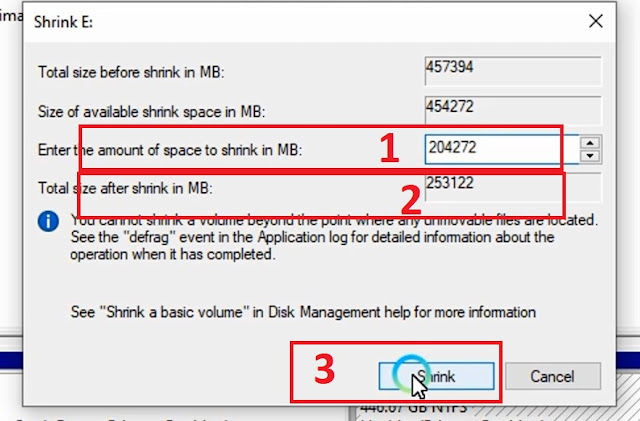 |
| حل مشكلة Low Disk Space |
 |
| حل مشكلة Low Disk Space |
لأن E هو الاقرب لل C وبالتالي فهو الافضل لأخذ المساحة منه.
 |
| توسيع وزيادة مساحة قرص النظام دون برامج |
و آخيرا نأتي إلى قرص النظام C وننقر عليه بزر الفأرة الايمن ونختار Extend Volume حتى يتم تمديده، بعدها تفتح لنا أيقونة نبقى ننقر على Next وآخر شئ Finish.
 |
| توسيع وزيادة مساحة قرص النظام c دون برامج دون فورمات |
 |
| توسيع وزيادة مساحة قرص النظام c دون برامج دون فورمات |
قد يظهر للبعض أن هذا الشرح معقد وغاية في الصعوبة ولكن الأمر جد بسيط، وتجنبا لأي لبس أو لأي إشكالات شاهدوا الفيديو الموجود في أسفل هذه المقالة.
والأن نترككم مع الشرح المفصل لكيفية توسيع مساحة قرص C توسيع وزيادة مساحة قرص النظام دون برامج وحل مشكلة Low Disk Space، من خلال هذا الفيديو.
مشاهدة ممتعة.
شاهد أيضا : ترقية نسخة ويندوز 7 الى نسخة ويندوز 10 بدون اسطوانة او فلاشة تحديث ويندوز 7 إلى 10 مجانا دون فورمات
نتمنى أن هذه التدوينة قد أفادتكم وإلى لقاءات قادمة ومتجددة على مدونتكم مدونة التعليم المجاني، ومع جديد برامج الكمبيوتر وتطبيقات الأندرويد وجديد الهواتف الذكية وحلول مشاكل البرامج وأنظمة التشغيل.
نتمنى أن هذه التدوينة قد أفادتكم وإلى لقاءات قادمة ومتجددة على مدونتكم مدونة التعليم المجاني، ومع جديد برامج الكمبيوتر وتطبيقات الأندرويد وجديد الهواتف الذكية وحلول مشاكل البرامج وأنظمة التشغيل.
